Платежи
Платежи
В сервисе Моё дело Финансы все Платежи (плановые и фактические) находятся в реестре «Платежи».
В данном реестре предусмотрено 4 вкладки:
- Платежи
- Шаблоны платежей
- Удалённые платежи
- Счета
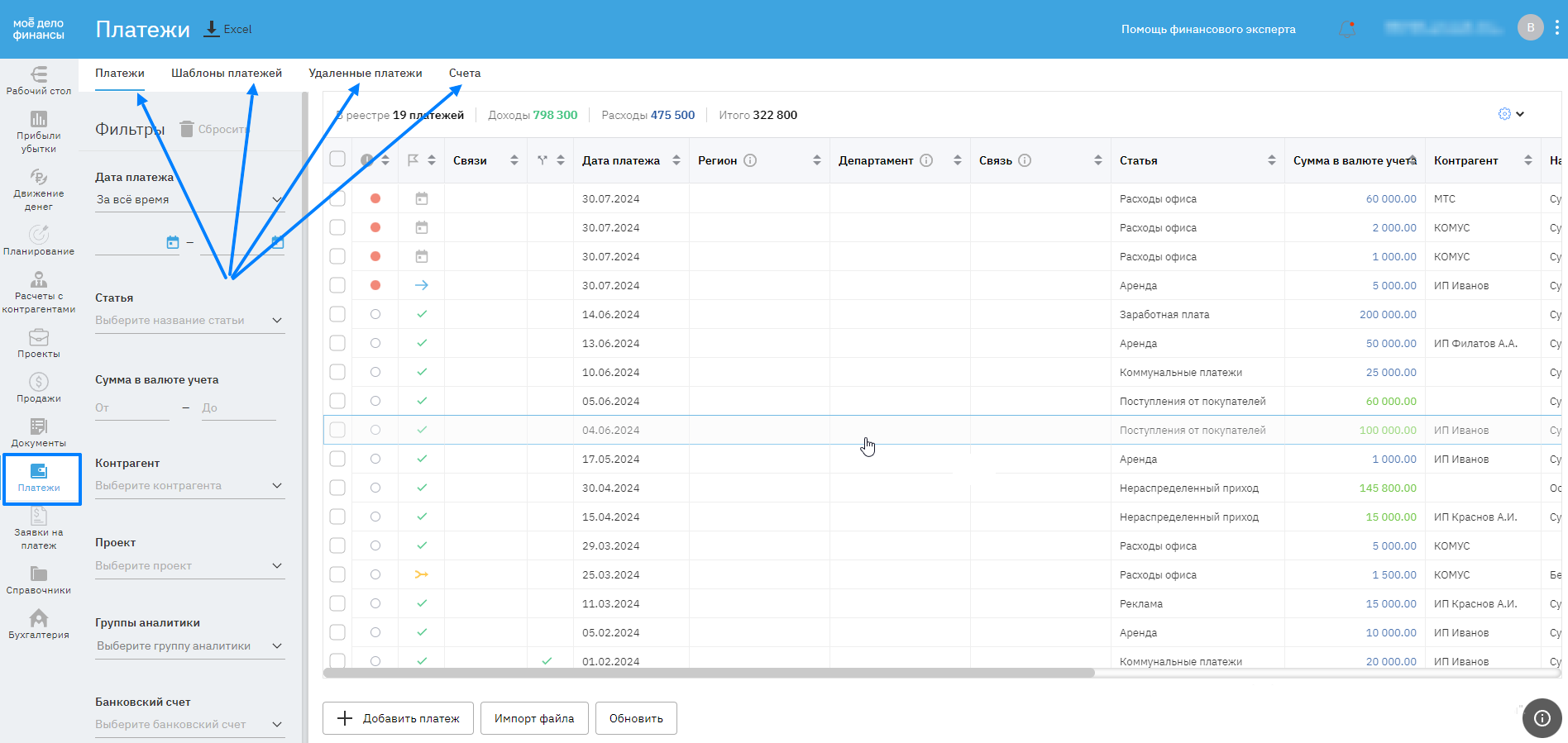
Для удобства поиска платежей в реестре слева расположена панель Фильтров (1). Столбцы реестра можно настроить, воспользовавшись кнопкой шестерёнки (2):
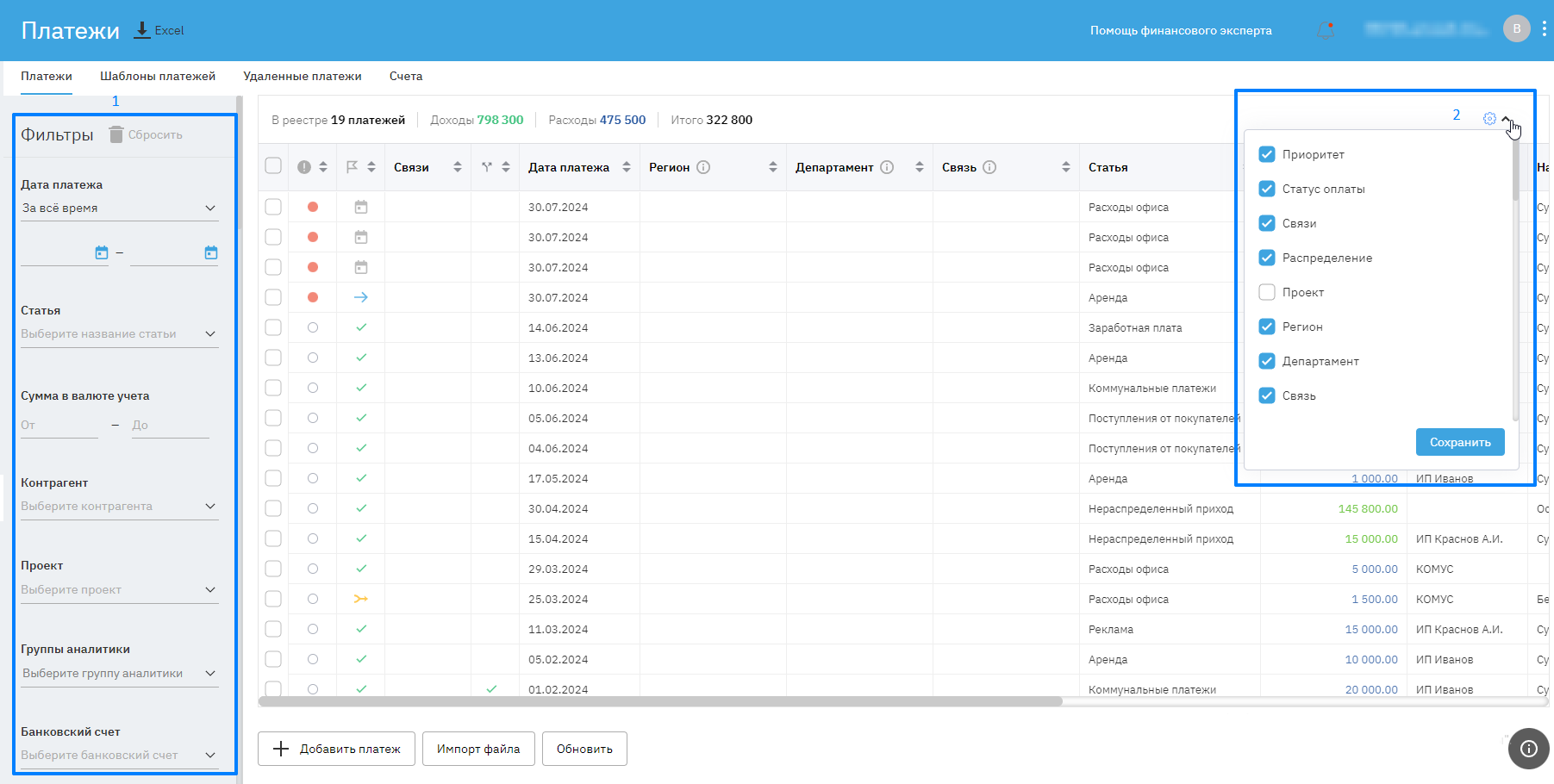
На основе данных реестра Платежи строится Отчёт о движении денежных средств и Платёжный календарь.
Правила для платежей
Платежи. Правила отнесения по Статьям
Создание правил позволит вам сэкономить время, т.к. после добавления операции она будет автоматически распределена на необходимую статью.
Перейдите в раздел «Платежи», далее выберите операцию, которая ещё не была распределена.
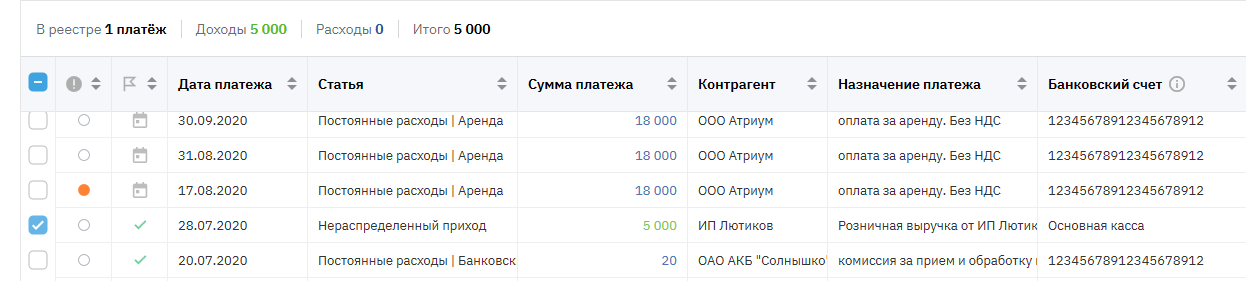
К параметрам операции относятся: дата, сумма, контрагент, назначение и дата создания и изменения. Необходимо определить по какому параметру можем распознать операцию. Это сумма, контрагент и назначение. В данном примере наиболее оптимальным будет определение по назначению.
Для добавления правила поставьте галку напротив операции, далее нажмите на кнопку «Изменить по правилам».
Выберите параметр «Статья» и нажмите на кнопку «Продолжить»:
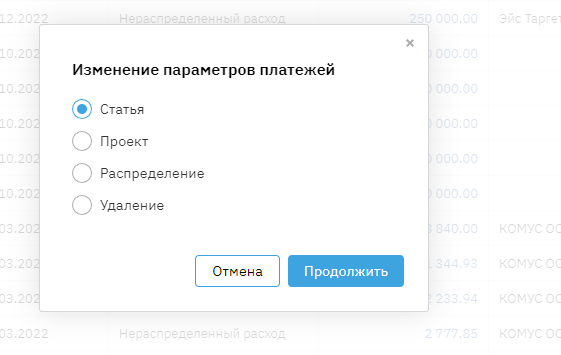
Нажмите на кнопку «Добавить»:

Укажите название для правила и параметры правила:
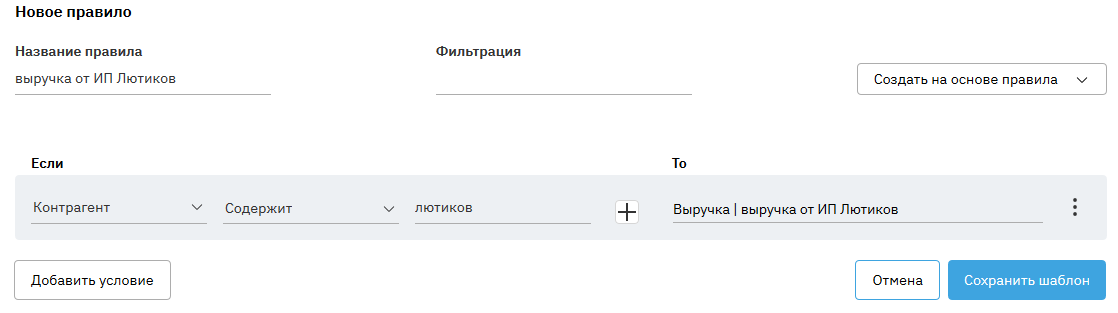
Теперь все поступления, в которых контрагентом будет указан данный ИП, будут автоматически распределяться на данную статью.
Также вы можете указывать несколько условий для определения платежа, например, можете добавить условия по проверке назначения платежа.
После указания всех параметров, нажмите «Сохранить шаблон». Операция распределена.
Далее нажмите на кнопку «Сохранить» на странице «Условия разнесения»:

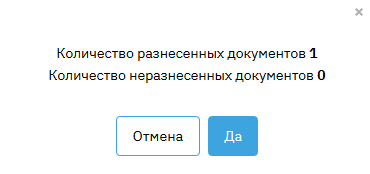
Чтобы отредактировать правило, выделите любую операцию, нажмите «Изменить по правилам», выберите «Статья» — «Продолжить».
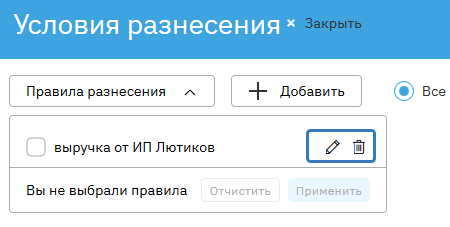
При нажатии на кнопку «Правила разнесения», вы можете удалить и отредактировать правила или применить правило ко всем выделенным операциям.
Платежи. Правила отнесения по Проектам
Выберите галками документы, которые хотите привязать к проекту и нажмите на кнопку «Изменить по правилам»:
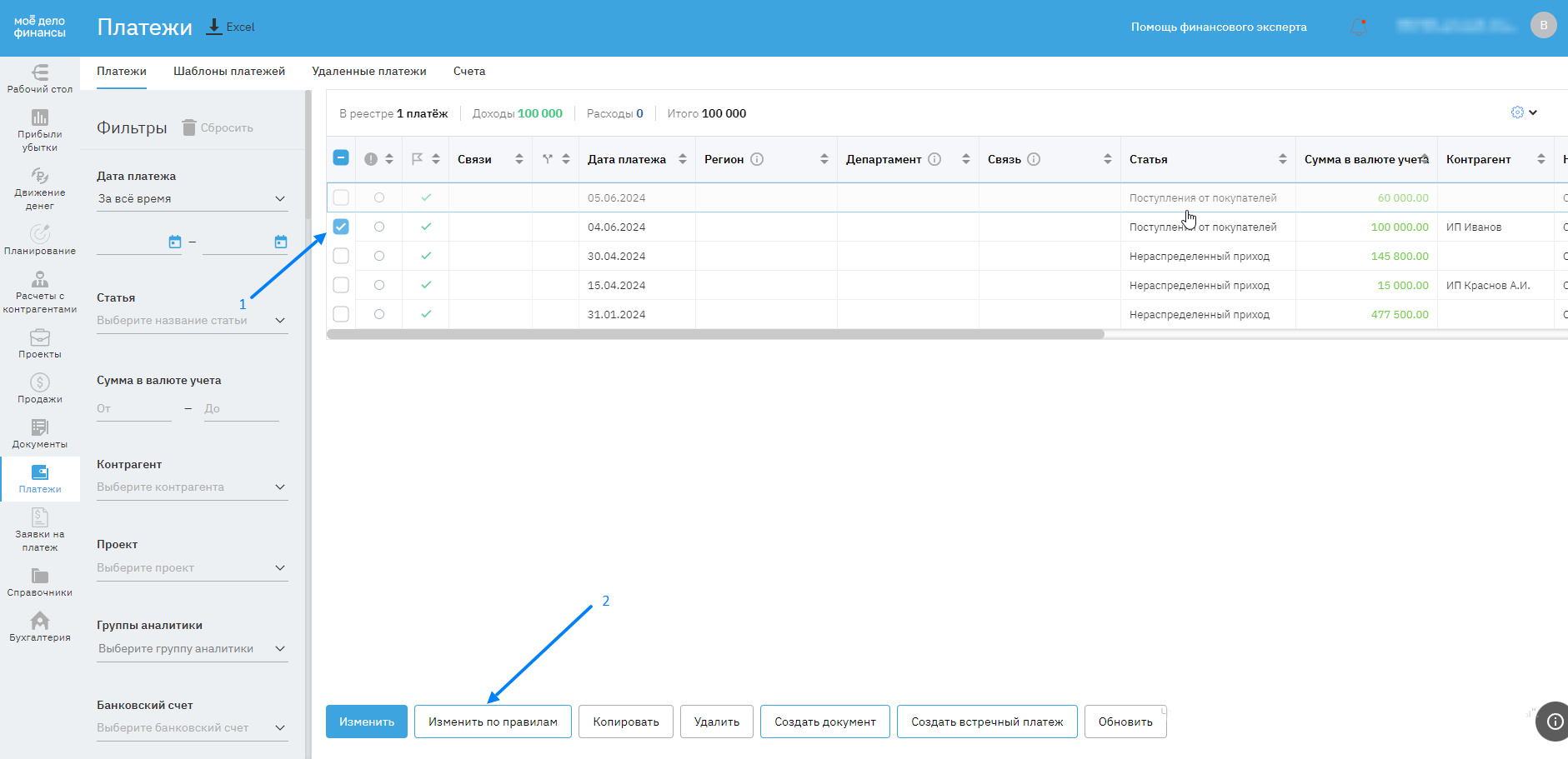
Затем выберите параметр «Проект» и нажмите на кнопку «Продолжить»:
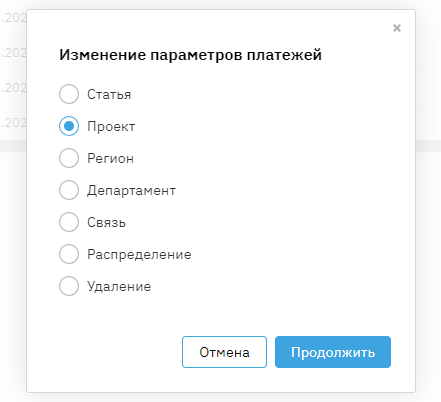
Далее отредактируйте уже существующее правило разнесения или создайте новое по кнопке «+ Добавить»:
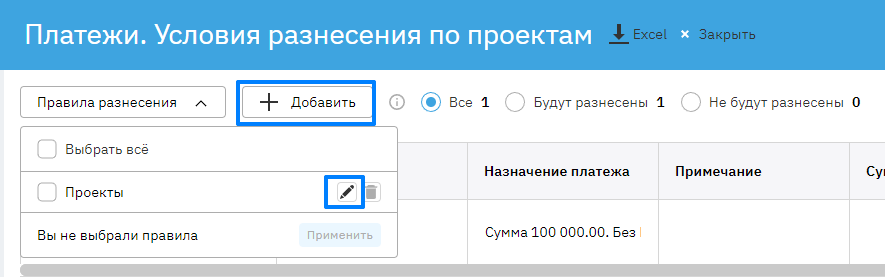
Задать условие распределения на проект можно по Контрагенту, назначению платежа, примечанию.
В примере платежи по Контрагенту ИП Иванов будут распределены на Проект 1.
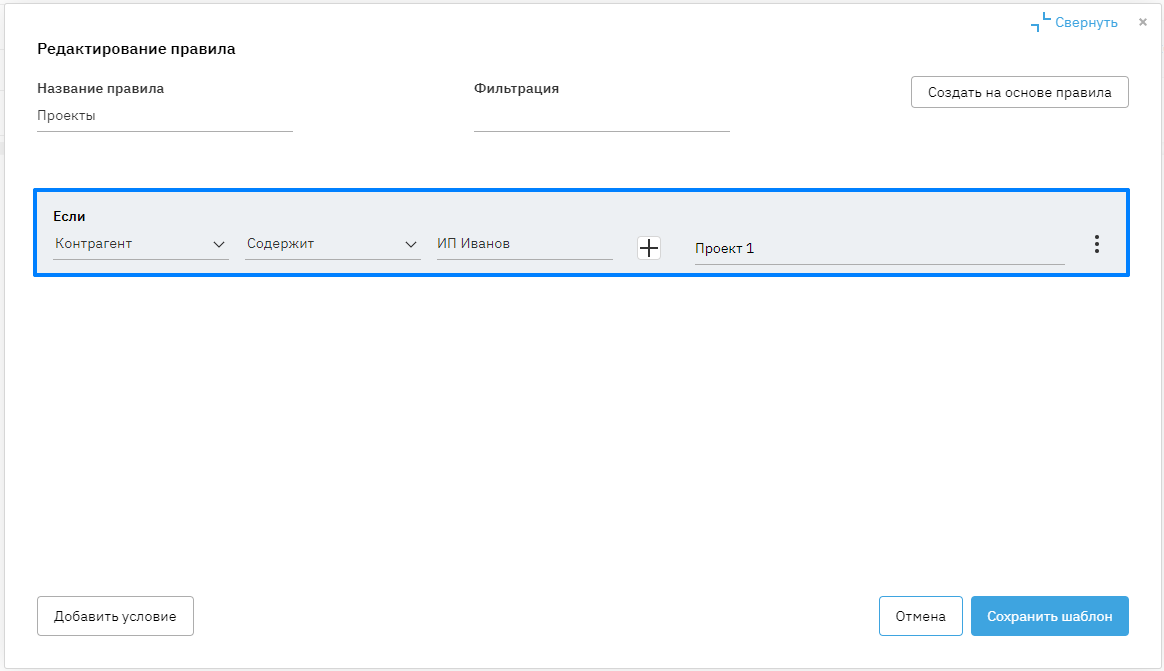
Нажмите кнопку «Сохранить шаблон».
В системе отобразится сколько платежей будут разнесены, в поле Проект будет проставлен нужный проект.
Для перехода в реестр нажмите «Сохранить».
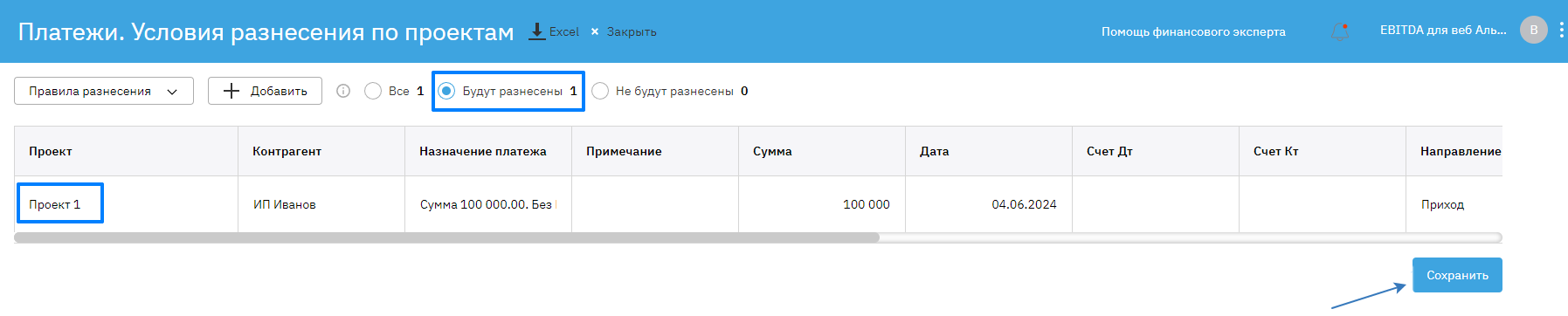
Если выбранные вами документы уже разнесены по проектам, и вы хотите снять с них проект, то в редактировании правила выберите «Пусто»:
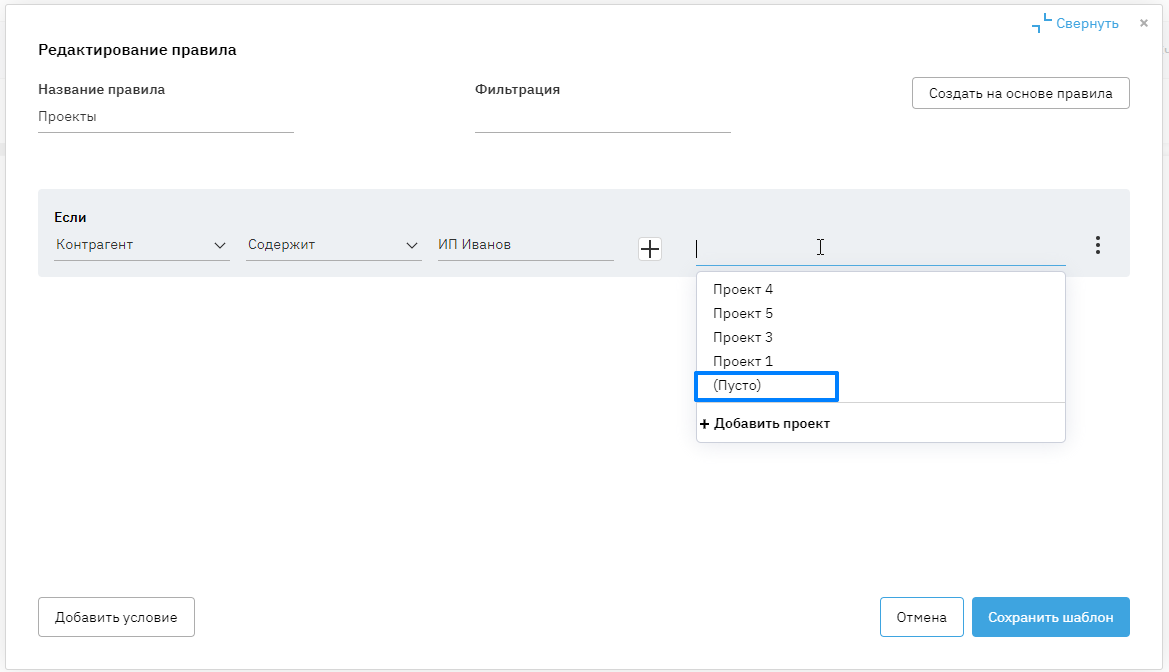
Платежи. Правила распределения
Если определённые платежи необходимо всегда разбивать на несколько частей вы можете создать «Правило распределения». Правило будет срабатывать автоматически и разделять платёж по заданным параметрам.
Для того чтобы создать правило, выделите платёж в чек-боксе и нажмите «Изменить по правилам»:
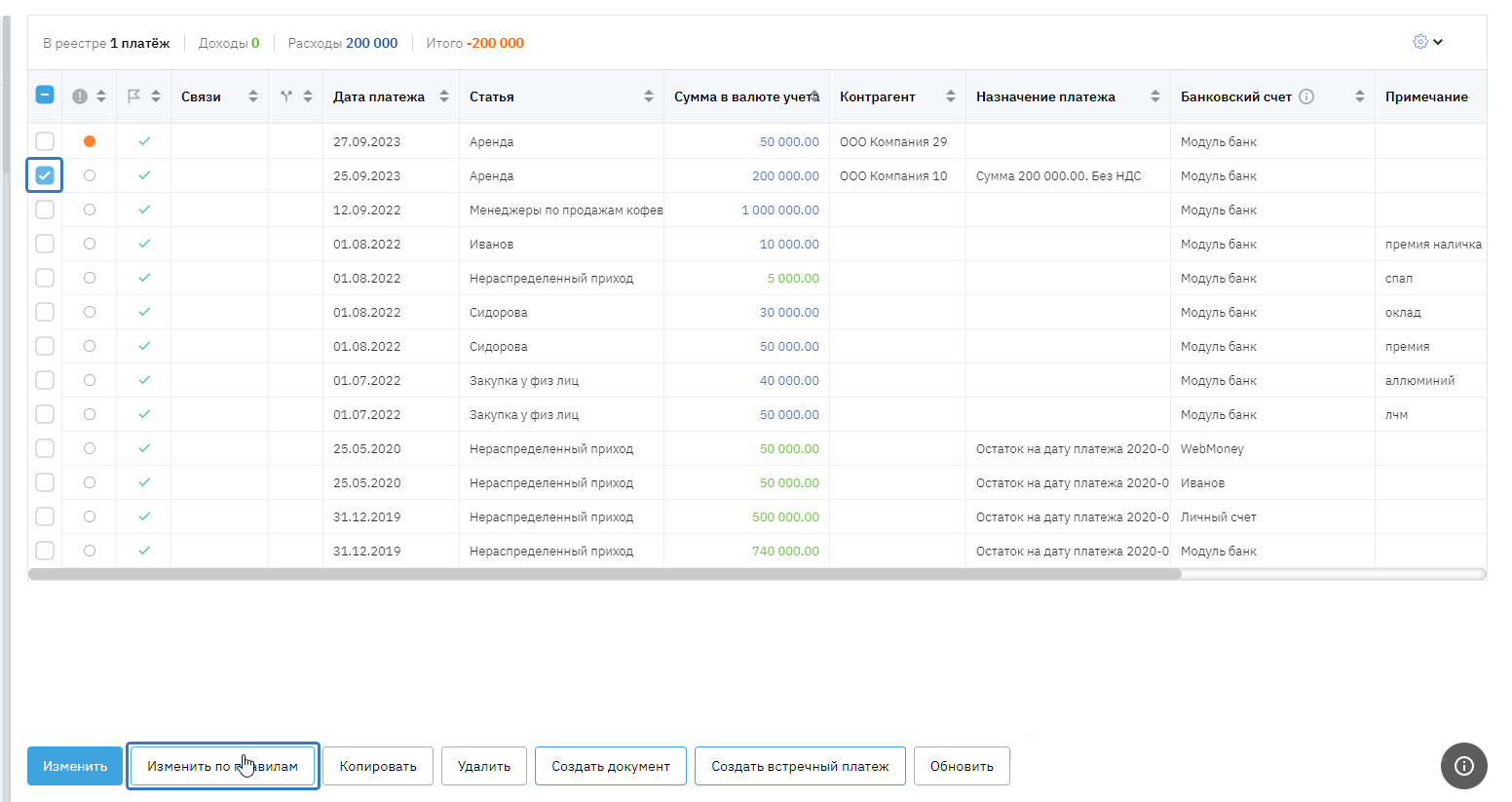
Выберите параметр «Распределение» и нажмите «Продолжить»:
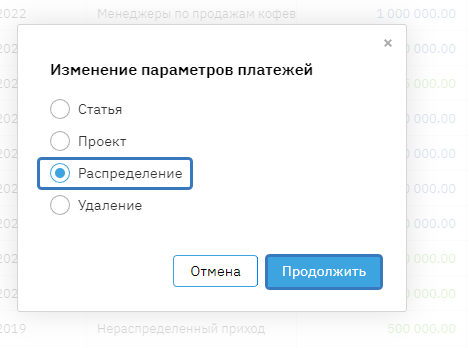
Например, у нас есть один платёж за аренду общей суммой 200 тыс. руб. Мы хотим разбивать его на 2 части и относить эти части на разные Проекты.
Заходим в редактирование правил распределения:
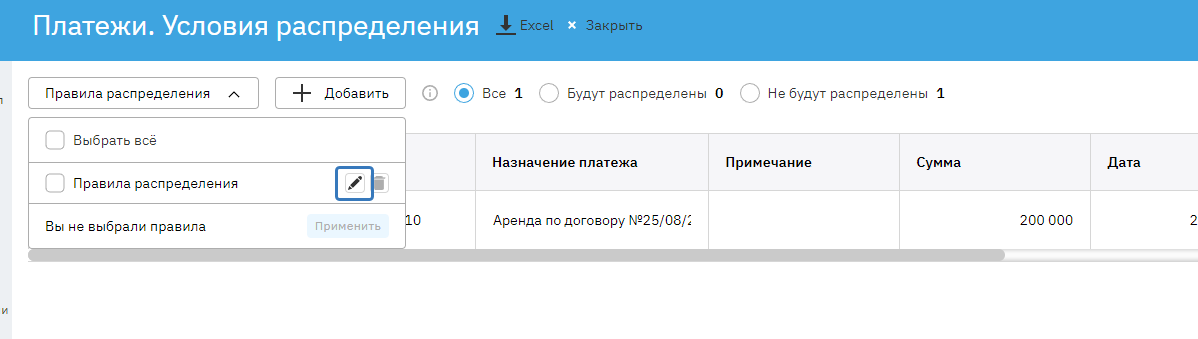
Нажимаем кнопку «Добавить условие»:
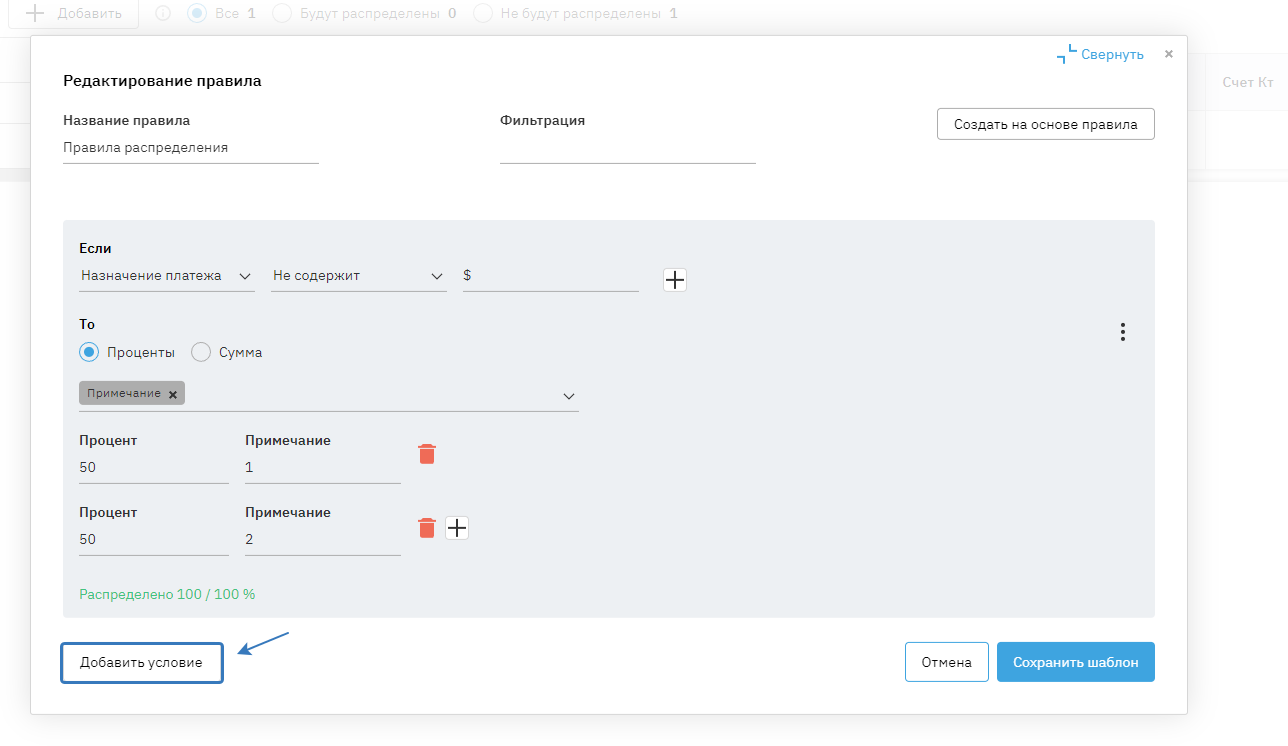 Задаём условия правила. «Привяжемся» в Назначении платежа к номеру договора. Распределим по Процентам и выберем параметр распределения «Проект»:
Задаём условия правила. «Привяжемся» в Назначении платежа к номеру договора. Распределим по Процентам и выберем параметр распределения «Проект»:
 Затем указываем: в каком процентном соотношении нужно разбить платёж, и на какой проект отнести эти части. После этого нажимаем «Сохранить шаблон»:
Затем указываем: в каком процентном соотношении нужно разбить платёж, и на какой проект отнести эти части. После этого нажимаем «Сохранить шаблон»:
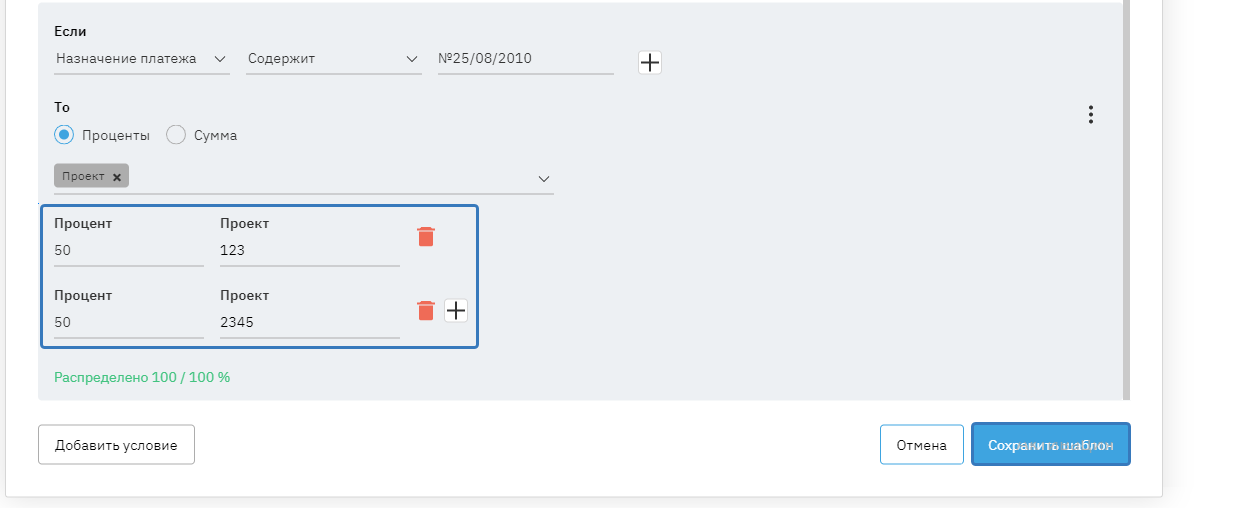 Если правило успешно применилось, вы увидите следующие подсказки. Нажмите кнопку «Сохранить»:
Если правило успешно применилось, вы увидите следующие подсказки. Нажмите кнопку «Сохранить»:
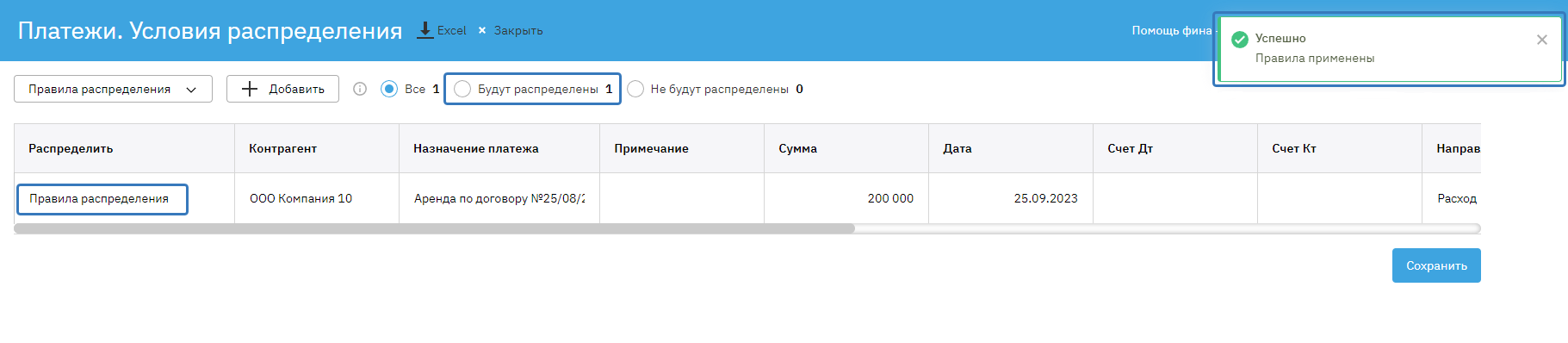
Если правило не сработало по каким-то причинам, то будет указано, что платежи «Не будут распределены».
В реестре распределённый Платёж будет разбит на 2 части по соответствующим Проектам:

Платежи. Правила удаления
Если у вас есть, например, розничная выручка, которая отображается общей суммой в сервисе по ведению бухгалтерии, а вы желаете, чтобы в управленческом учете была выручка в разрезе каждого товара, и готовы вручную загружать файл с данными, то вам поможет функционал по автоматическому удалению данных.
Чтобы каждый раз не удалять операцию на общую сумму, вы можете создать правило для автоматического удаления.
Пройдите в раздел «Платежи», выделите галками необходимые операции, далее нажмите «Изменить по правилам».
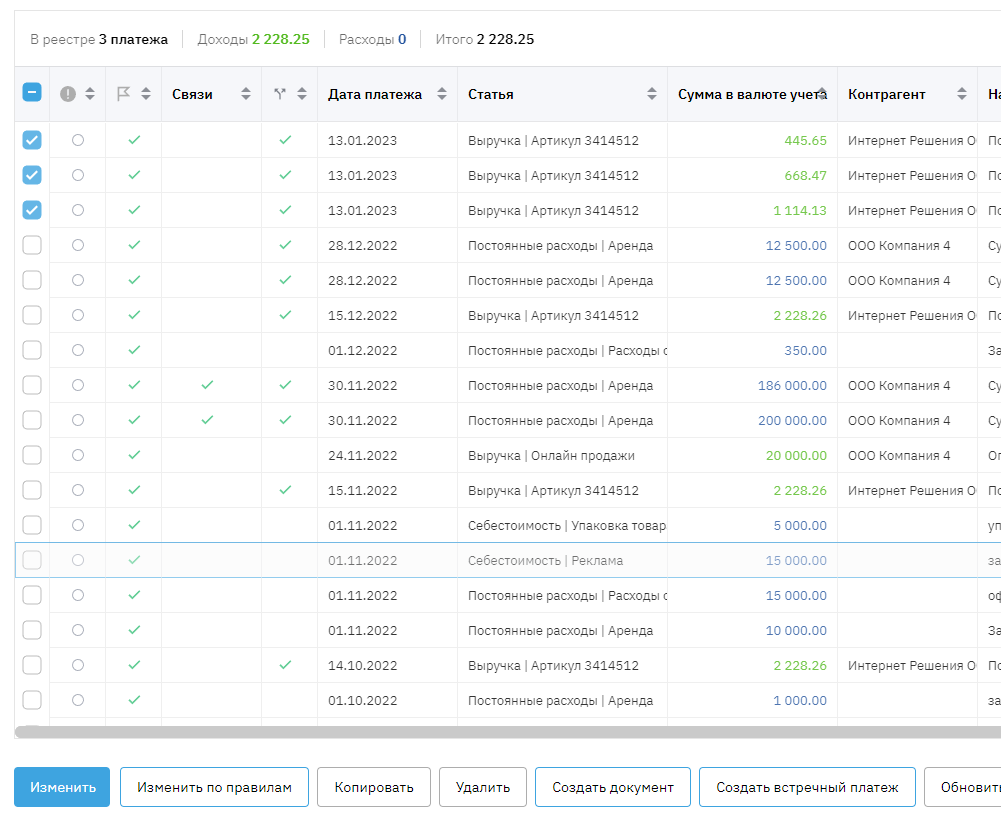
Далее выберите «Удаление» и нажмите «Продолжить».
На экране будут показаны те операции, которые вы выделяли галками. Далее нужно определить, по какому параметру можно определять данную операцию.
У данных операции точно нельзя учитывать сумму и дату, т.к. они будут постоянно разные, а вот назначение и контрагент всегда будут одинаковые у данного типа операции. Необходимо добавить условия, чтобы точно исключить ошибку.
Для добавления условий нажмите на кнопку «Добавить».

Укажите параметры правила, например:
1) если назначение платежа содержит «розничная»,
2) если контрагент содержит «Петров»,
то операция будет удалена.
Далее укажите название правила и нажмите «Сохранить шаблон».
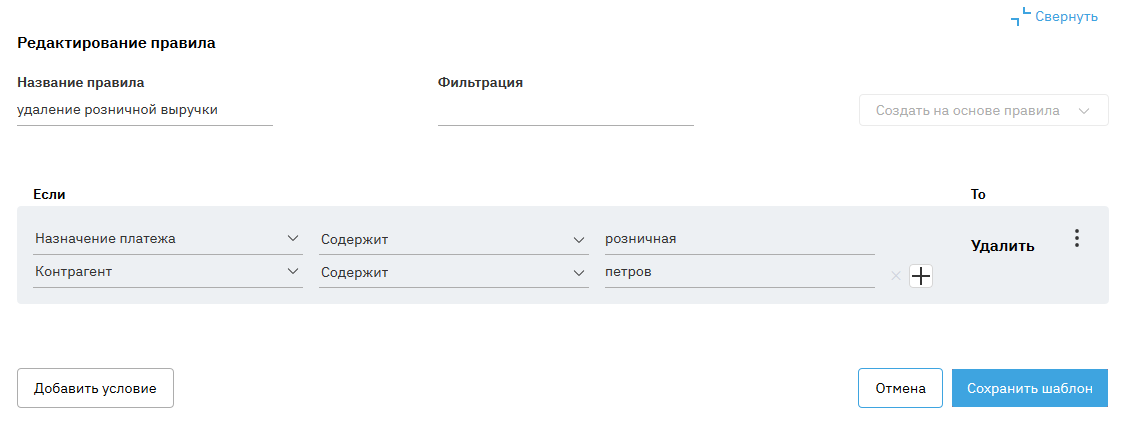
Если вы уже добавляли правила удаления, то на их основе вы можете добавлять новые.
После добавления всех условий, нажмите на кнопку «Сохранить».
Далее у вас появится окно, в котором будет указано, сколько из ранее выделенных операций попало под правило, а сколько нет.
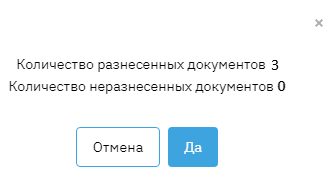
После применения правила операции, которые попадают под данное правило, не будут учитываться при формирование отчетов ПиУ и ДДС.
Чтобы изменить правило, выделите любую операцию галкой, далее нажмите «Изменить по правилам».
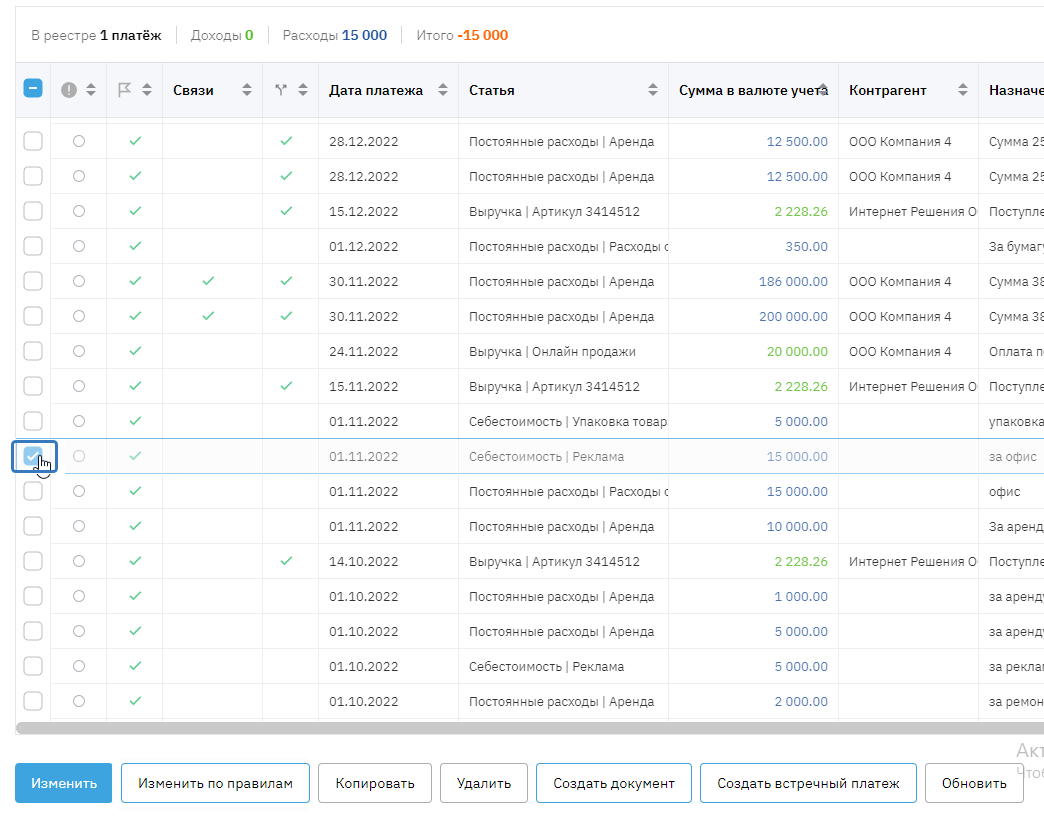
Выберите «Удаление» и нажмите «Применить».
В левом верхнем углу будет доступен выпадающий список с ранее созданными правилами, и слева от названия правила будут доступны кнопки редактирование и удаления.
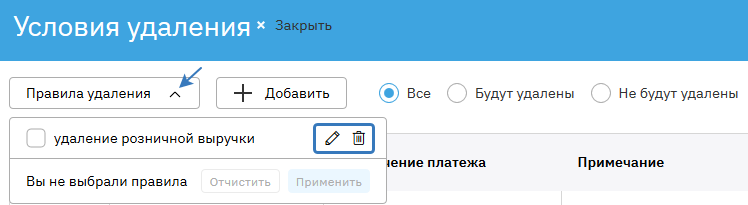
В разделе «Платежи» все операции, которые были удалены, вы сможете увидеть во вкладке «Удалённые платежи».
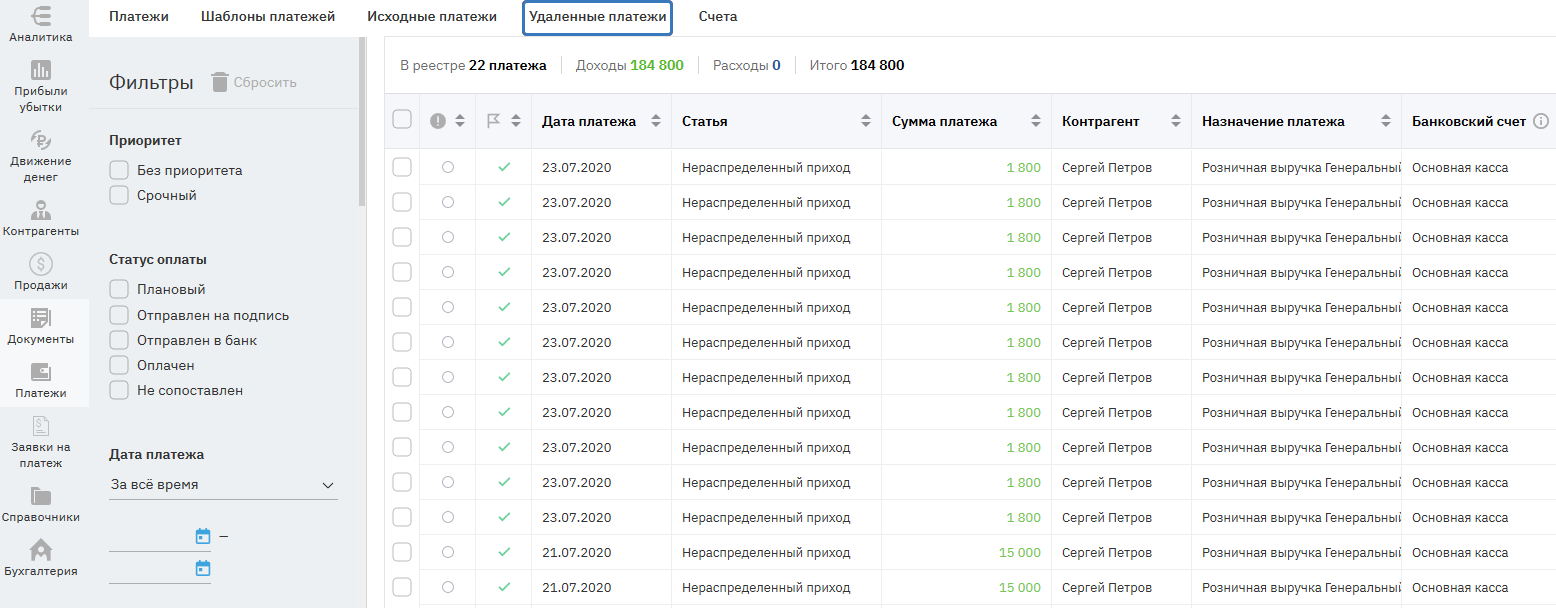
Вы можете восстановить операции, выделив необходимые операции галками. Далее нажмите «Восстановить».
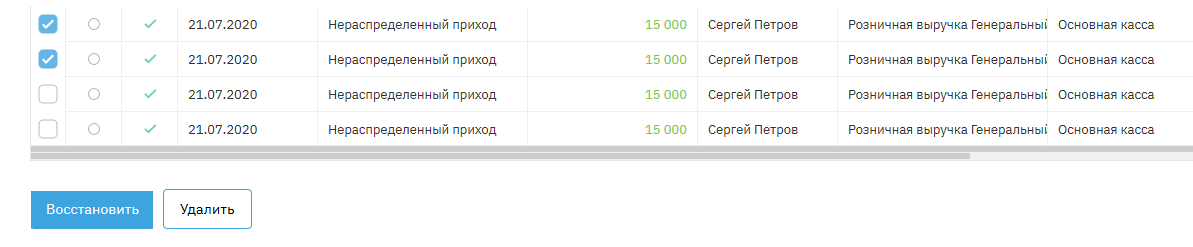
Платежи. Правила отнесения по группам аналитик
Ознакомиться с информацией о группах аналитик, для чего они нужны можно по ссылке.
Для создания правил по группам аналитик выберите соответствующий параметр для изменения. Например, это может быть Департамент или Регион (зависит от того, какие группы аналитик вы используете):
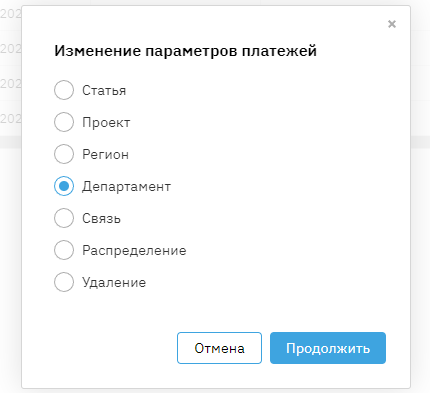
Укажите условие и выберите соответствующую аналитику из выпадающего списка.
Для того чтобы эти группы появились, необходимо изначально создать их в справочнике «Группы аналитик»:
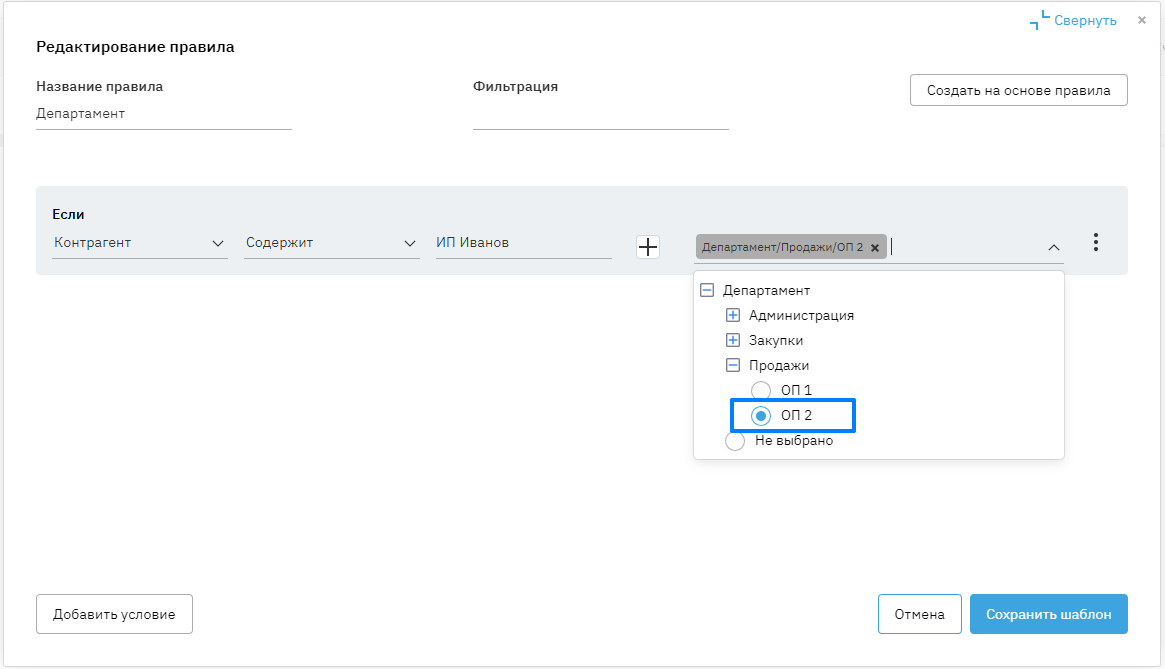
Примените правило и сохраните изменения:

Распределение Платежей вручную (без правила)
Внести изменения в платежи и распределить их по Статьям, Проектам, Группам аналитик можно вручную.
Это подходит для «точечного» изменения платежей. Для массового редактирования мы рекомендуем написание правил.
Вариант 1
Для того чтобы распределить аналитику вручную, зайдите в платёж (нажав на него двойным щелчком мышки) и в нужном поле проставьте необходимую информацию. В примере ниже показано, как проставить статью. Далее нажмите «Сохранить»:
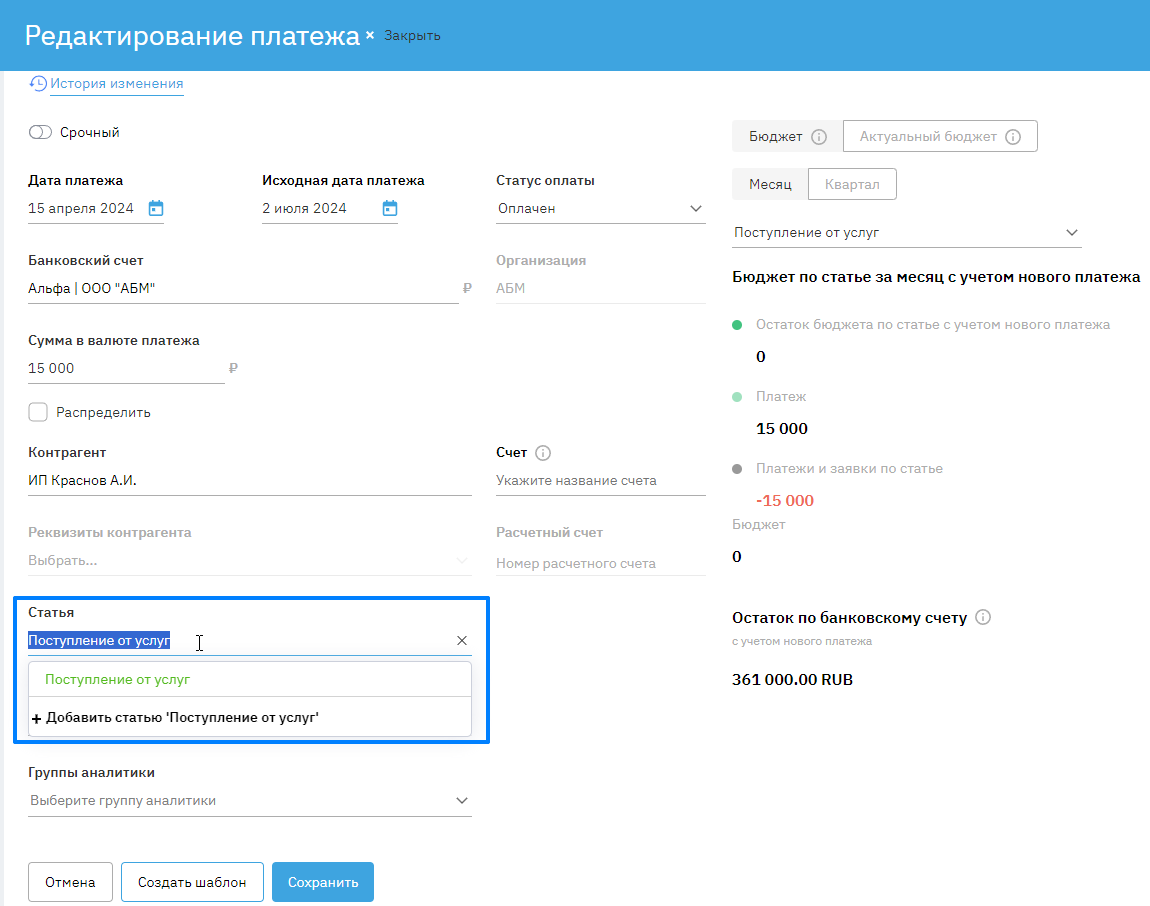
Вариант 2
Выделите в чек-боксе сразу несколько платежей, нажмите кнопку «Изменить по правилам» и выберите параметр, который необходимо проставить (например, Проект).
Затем проставьте нужный Проект. Нажав на синюю стрелочку вниз, данный проект проставится ко всем платежам ниже по списку:
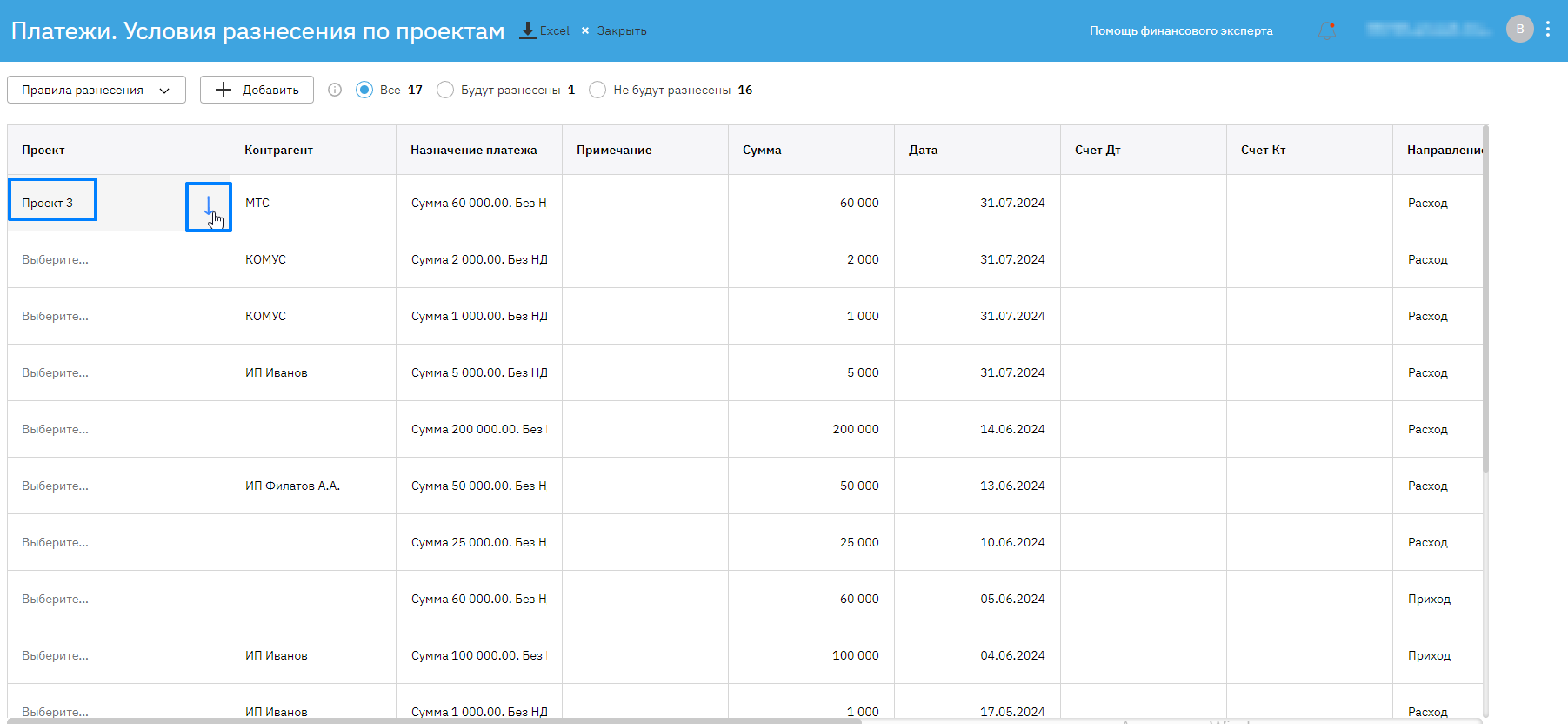
Для сохранения изменений нажмите кнопку «Сохранить».
Также вручную можно сделать распределение одного платежа на части. Для этого зайдите в платёж, проставьте галку в чек-боксе «Распределить», выберите параметр распределения и укажите соотношение в % или суммы.
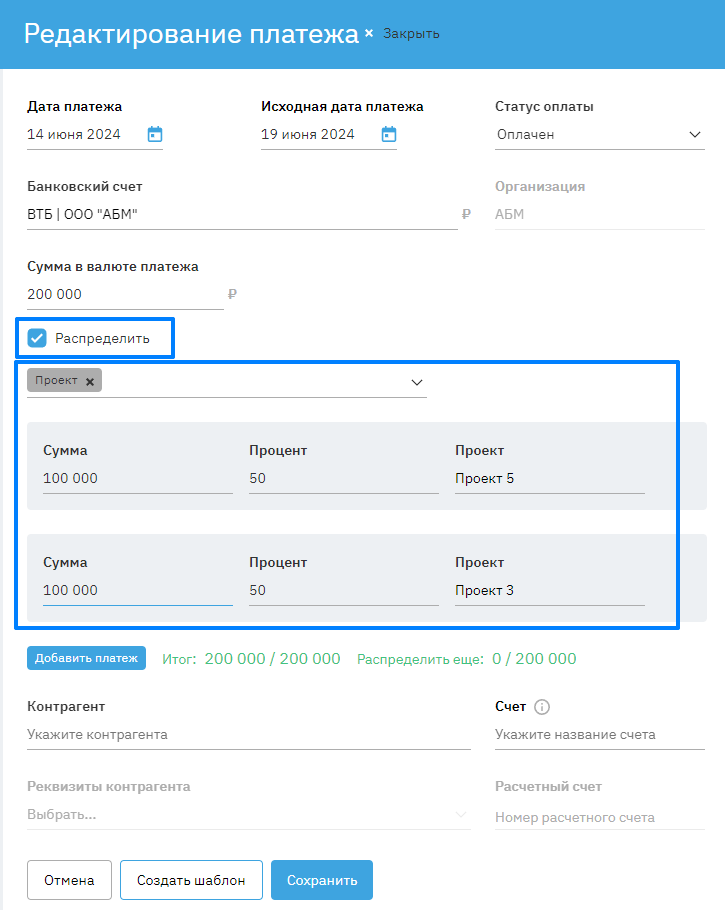
Создание документов на основе Платежей
С подробной инструкцией можно ознакомиться по ссылке.
Создание шаблона платежа
Если у вас имеются ежемесячные списания, например, это может быть аренда или подписка на сервис. Чтобы постоянно не добавлять данный платёж вручную, вы можете добавить его шаблон, нажмите в разделе «Платежи» кнопку «+ Добавить шаблон платежа».
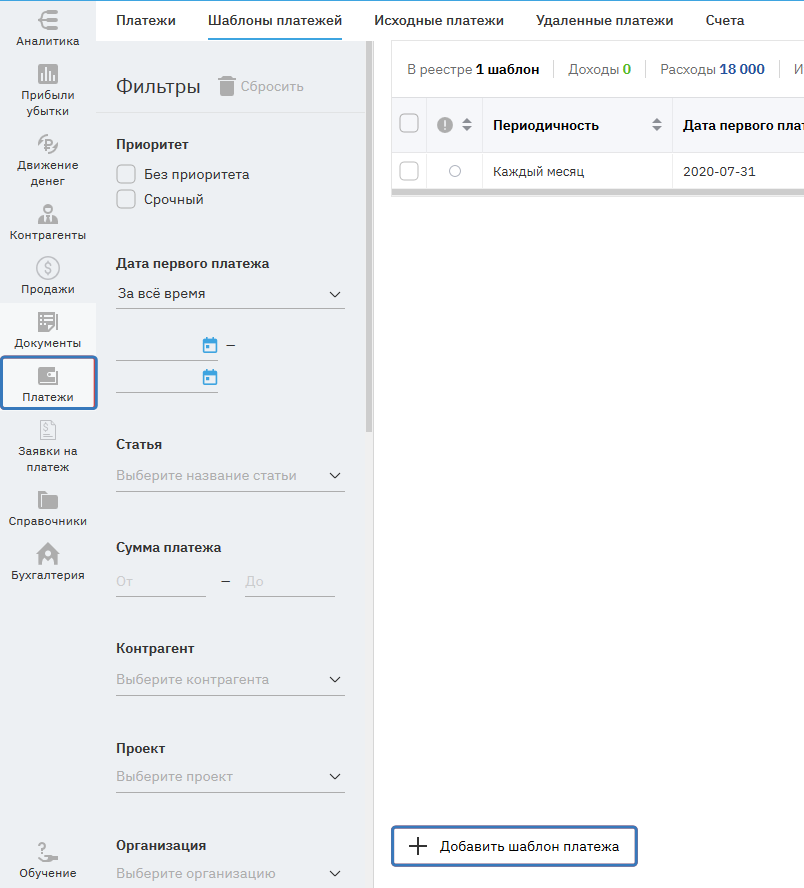
В открывшемся окне укажите периодичность платежа, дату, до которой нужно повторять данный платёж.
«Повторять до» — оставьте поле пустым, если повторять надо постоянно, тогда платёж будет повторять все время действия.
Укажите, что делать с платежами, выпавшими на выходные: сдвинуть на предыдущий день или оставить выходные - значение, выпадающее на выходной день, останется, не будет сдвигаться.
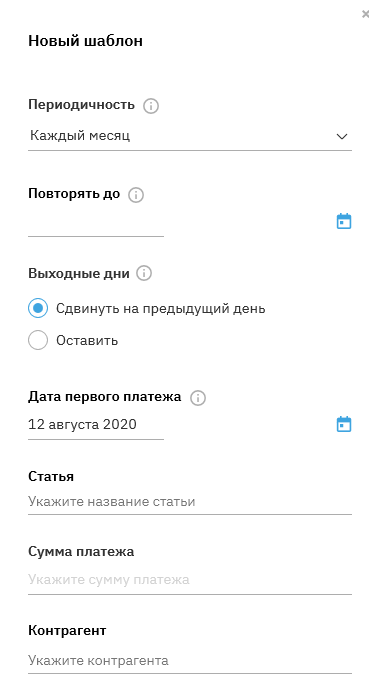
Остальные данные подтянутся из меню добавления платежа.
Сохраните шаблон. Далее в отчёте ДДС в столбце «Платежи» будет добавлен плановый расход.
Изменить/редактировать платёж/шаблон
Чтобы внести изменения в платёж или шаблон, перейдите в раздел «Платежи», у вас на экране будет показан список платежей фактических и плановых платежей. Для более удобного поиска платежа воспользуйтесь фильтрами в левом меню.
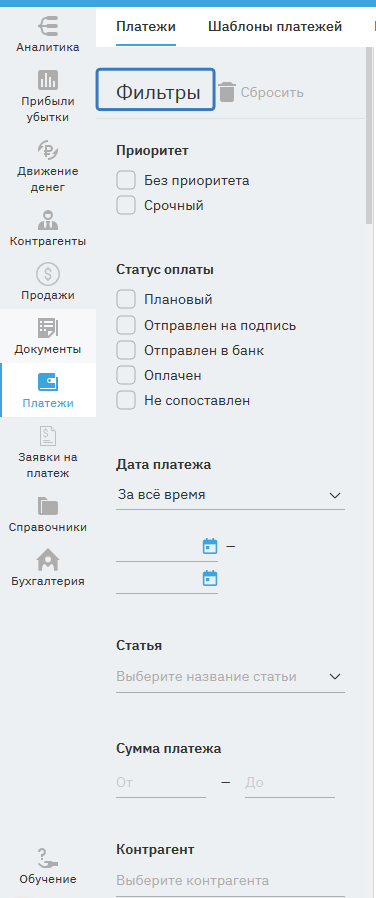
Далее дважды нажмите на платёж для его редактирования.
Чтобы изменить шаблон, перейдите в раздел «Шаблоны платежей», дважды нажмите на необходимый и внесите необходимые изменения.
Выгрузка Платежей для банка
Для того чтобы выгрузить Плановые платежи в банк, необходимо изменить статус платежей на «Отправлен в оплату».
Это можно сделать массово. Выделяем галочками в чек-боксе платежи, у которых хотим изменить статус. Затем нажимаем кнопку «Изменить»:
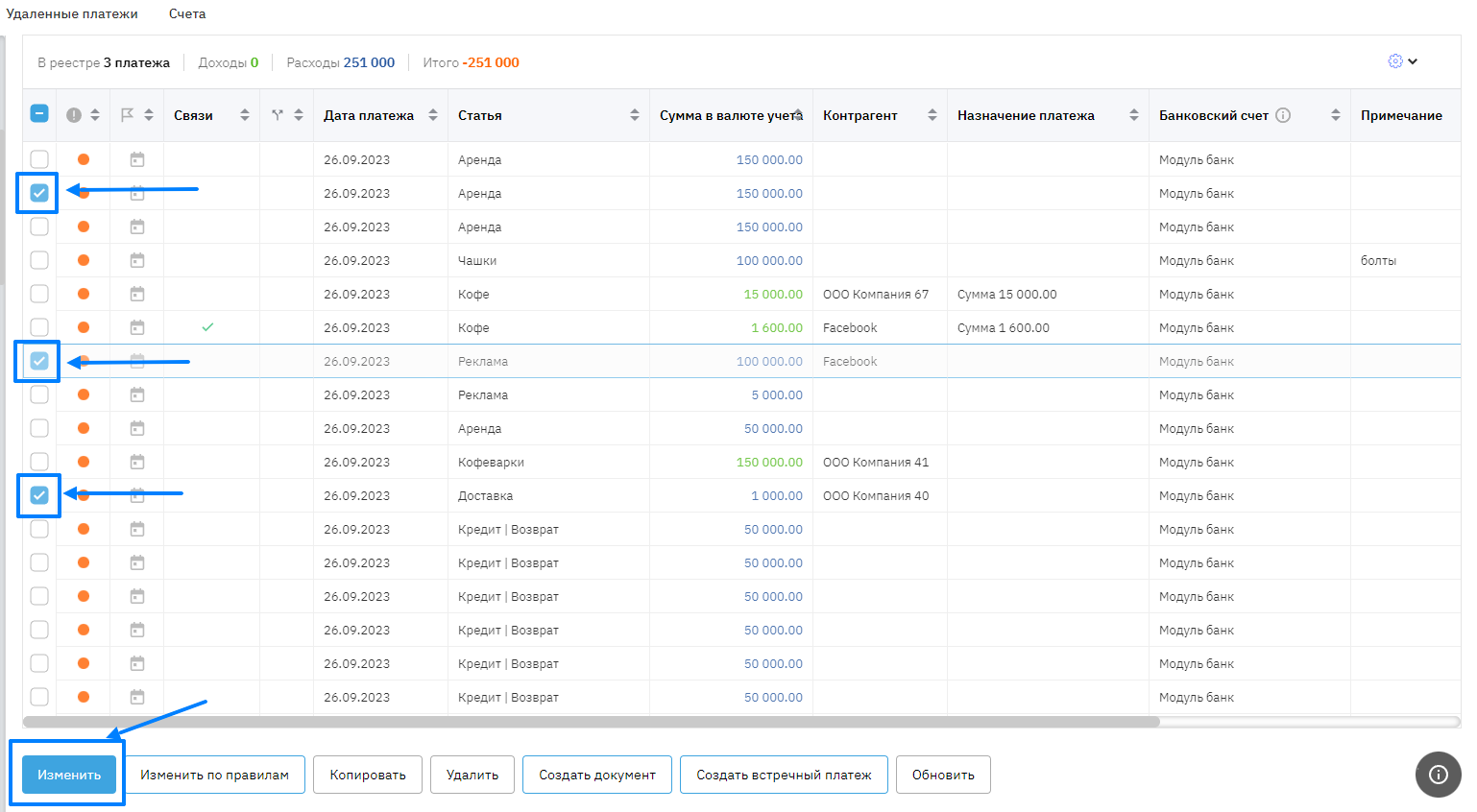 Выбираем изменение параметра — «Статус оплаты» и нажимаем кнопку «Продолжить»:
Выбираем изменение параметра — «Статус оплаты» и нажимаем кнопку «Продолжить»:

Указываем статус «Отправлен в оплату» и нажимаем кнопку «Продолжить»:
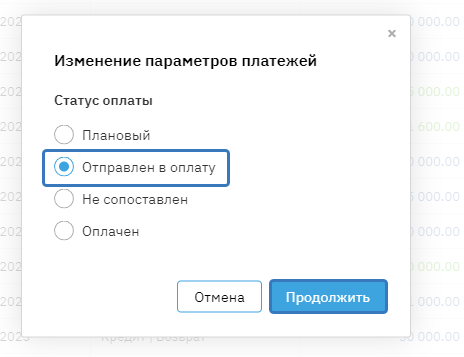
Далее сервис предложит 2 формата файла:
- формат TXT — подходит для импорта в 1С и Банк;
- формат XML — подходит для импорта в 1С.
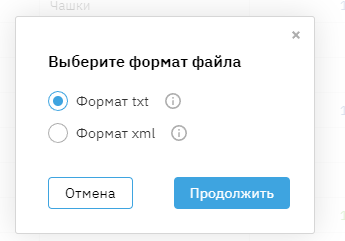
Выбираем подходящий формат и далее указываем способ получения:
- скачать на устройство;
- отправить на e-mail.
При отправке на почту необходимо указать адрес электронной почты:
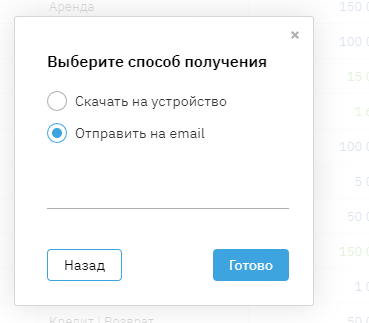
Далее нажмите кнопку «Готово». Полученный файл можно загрузить в банк и произвести оплату.
Бюджетный платёж и платёж за третье лицо
Если вы планируете выгружать платежи к уплате из сервиса Моё дело Финансы в Клиент-банк, то обратите внимание на заполнение чек-боксов «Платёж за третье лицо» и «Бюджетный платёж» при создании платежей.
Чек-бокс «Бюджетный платёж» необходимо включить при уплате налогов и взносов.
При включенном чек-боксе появляются дополнительные поля, которые необходимы к заполнению у бюджетного платежа. После заполнения всех полей, сохраните платёж. Теперь у платежа есть все необходимые реквизиты для загрузки в клиент-банк и его оплаты.
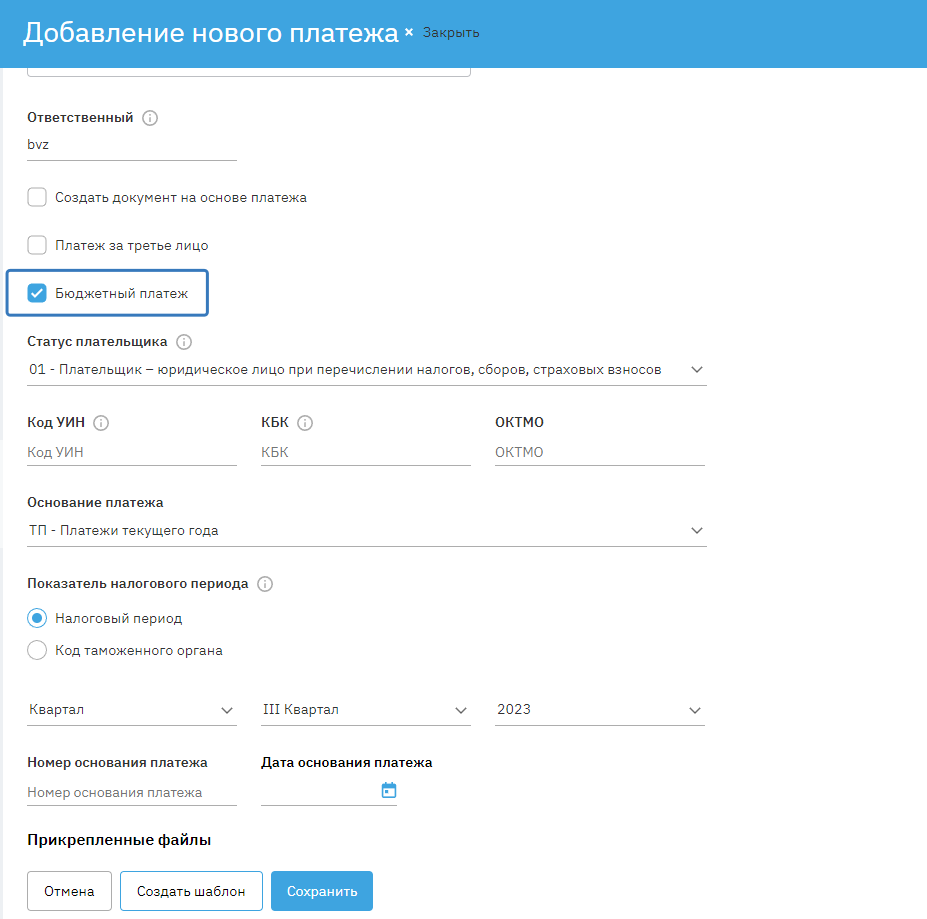
Чек-бокс «Платёж за третье лицо» используется, когда вы платите ЗА другое Юр. лицо.
В наименовании выберите Контрагента, за которого вы платите. В назначении платежа после этого автоматом пропишется этот контрагент. Соответственно после оплаты, закрывающие документы выставят не вам, а Юр лицу, за которое вы платили.
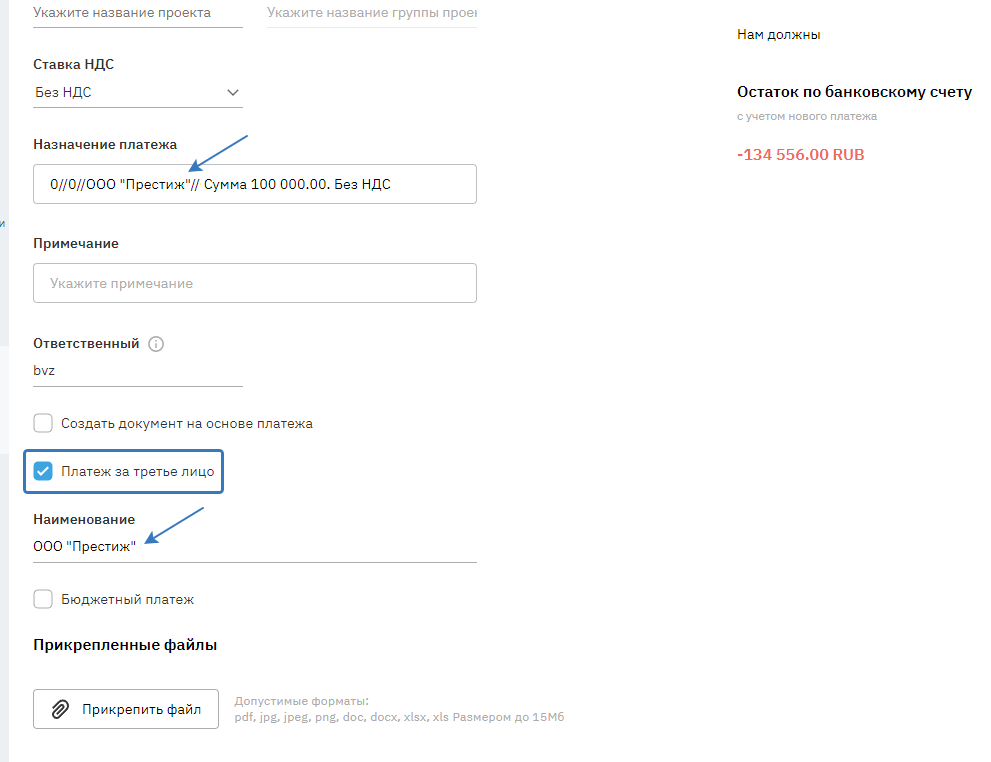
Добавление Платежей вручную
Вариант 1
Добавить платёж вручную можно из реестра Платежи, нажав на кнопку «Добавить платёж»:
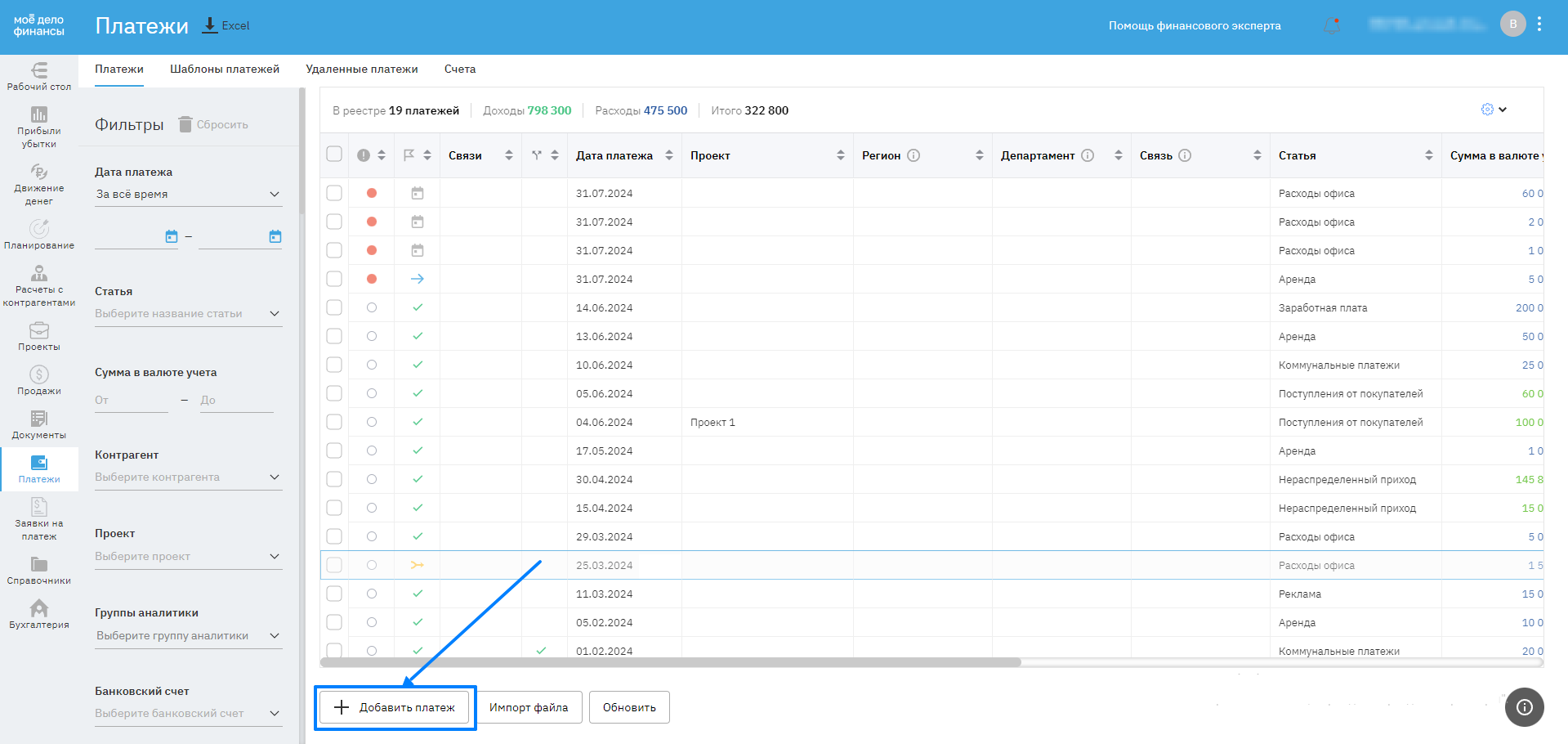
Вариант 2
Внести платёж от отчёта ДДС.
Для этого в отчёте ДДС кликните дважды по ячейке, куда необходимо добавить платёж. Справа появится инфо-панель. Нажмите кнопку «Добавить»:
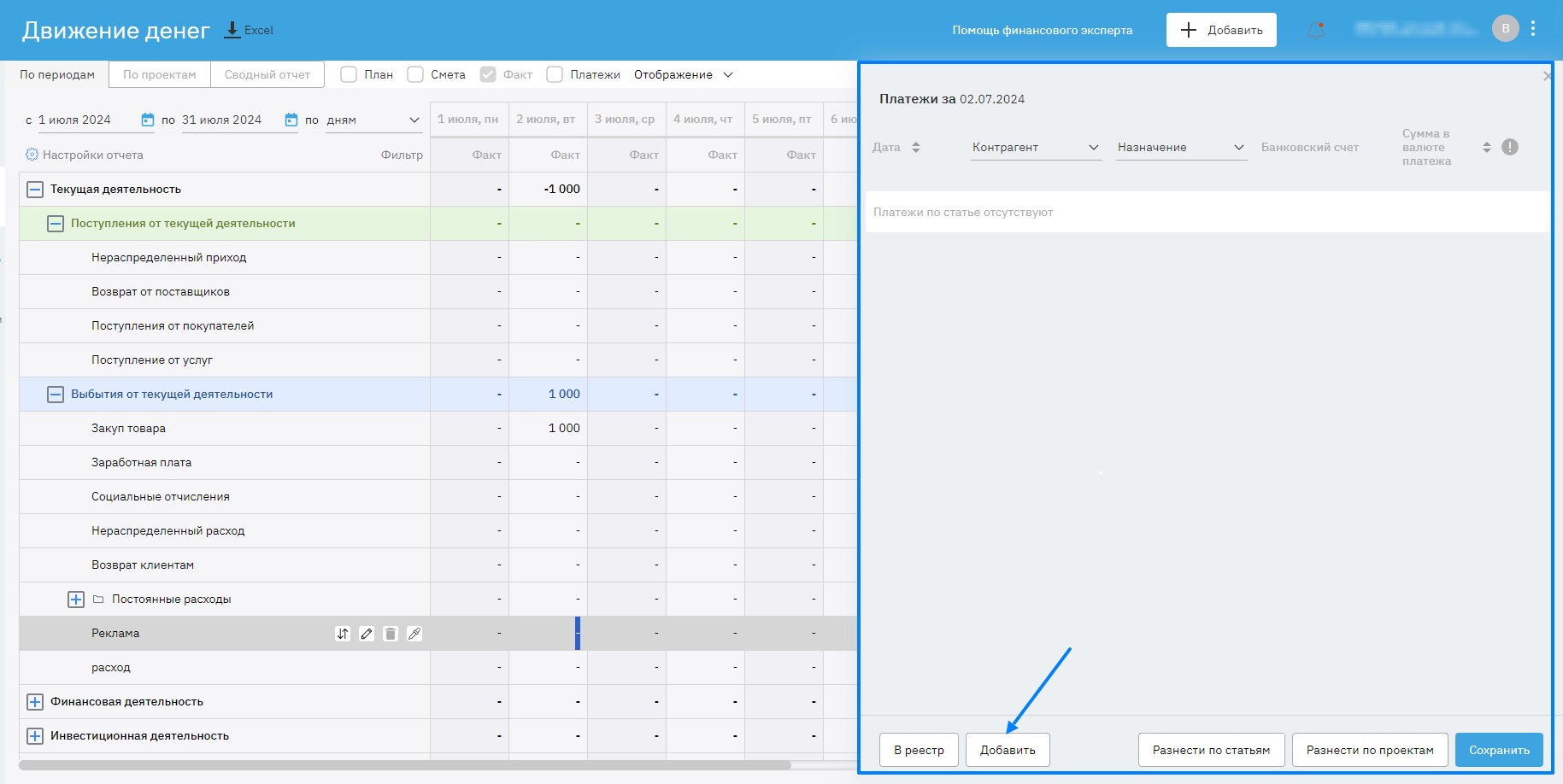
Внесите данные по платежу и нажмите «Сохранить»:
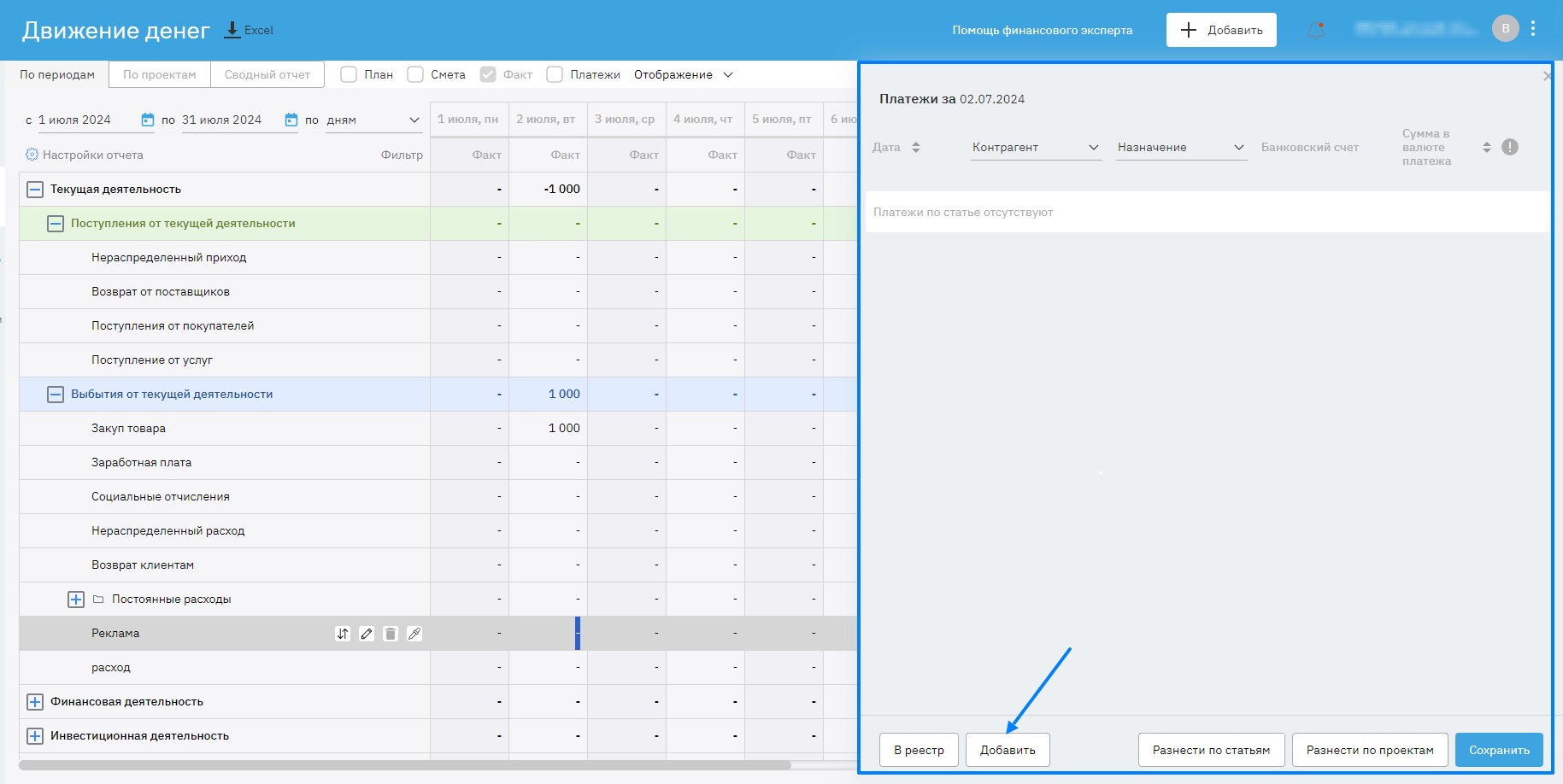
Вариант 3
Внесение платежей из файла/загрузка выписки в формате 1С.
Инструкция доступна по ссылке.
